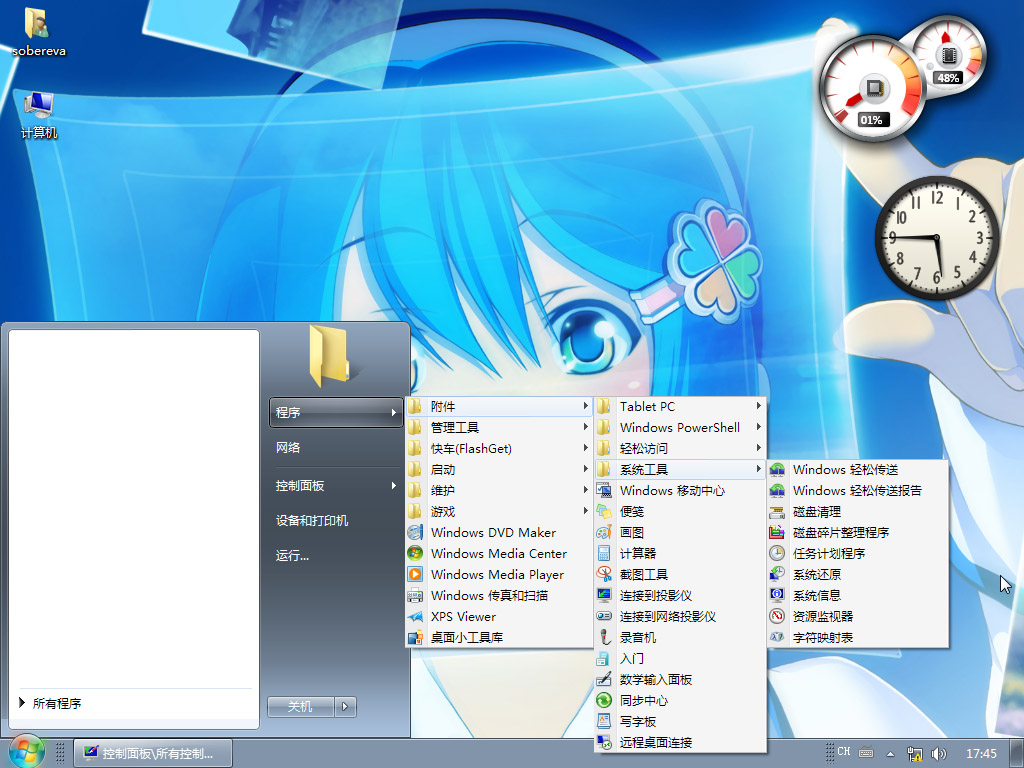找回Windows 7中經典風格的開始菜單
找回Windows 7中經典風格的開始菜單
文/Sobereva 2009-Nov-1
文/Sobereva 2009-Nov-1
很多從windows95/98或者dos時代過來的資深老用戶對于windows 7徹底去掉了經典開始菜單與我一樣感到憤怒,感到工作效率嚴重受挫,但win7的這個設計似乎很討好從XP時代過來的菜鳥,以至于占多數用戶的這類群體對這個變化不以為然。即便這個設計對一部分用戶的確更有利,但不尊重用戶的選擇權利是惡劣的行為。有人開發了cs menu解決這個困難,裝了這個程序,開始菜單即變為經典菜單,但是要占15MB內存,還可能導致系統不穩定,而且感覺展開速度還是稍微慢了些,所以我用了用就刪了。最終我找到了極好的解決辦法,可以將windows 7的開始菜單基本地等價地變成經典菜單,像XP一樣滑動鼠標就能直接展開所有程序列表,而不必總要點擊“所有程序”,然后在狹小的空間內一級一級地點開目錄并且滑動滾輪去找想要的程序。
方法是“任務欄和開始菜單屬性”中,選“自定義”按鈕,把“錄制的電視”選為“顯示為菜單”,然后在開始菜單里把“錄制的電視”點右鍵隨意重命名,比如重命名為otoboku。然后在regedit里進入HKEY_LOCAL_MACHINE\SOFTWARE\Microsoft\Windows\CurrentVersion\Explorer\User Shell Folders,會發現一個字符串的數值數據的結尾是otoboku.library-ms,將這個字符串的數值數據改為%ProgramData%\Microsoft\Windows\Start Menu\Programs (注:這個目錄也就是相同目錄下Common Programs字符串的數值數據)。然后注銷用戶,再次進入系統后,在開始菜單里會發現出現了“程序”菜單,可以像XP里一樣地展開,內容也和在XP里一樣。當新裝了程序后,也會出現在這個菜單里。
原理:這個方法其實是一種移花接木的方法。既然“錄制的電視”對應一個文件夾,這個菜單能夠在鼠標移動上去后自動展開顯示這個文件夾里的內容(需要在自定義里選擇“使用鼠標指針在菜單上暫停時打開子菜單”),那么利用它,把“程序”目錄的地址對接到上面,就應該可以實現經典開始菜單的效果。之所以先隨便改個名子,比如這里改成了otoboku,是因為這個菜單之所以會出現在開始菜單里,一定在注冊表里面有對應的設定。將這個菜單改了名字之后,在注冊表里找這個名字,就能查出來注冊表的哪一項控制著現在叫otoboku菜單對應的目錄。將這一項原先的位置用“程序”的目錄替換,那么這個菜單展開之后,就必然是“程序”目錄下的內容,這樣就和XP一樣了。之所以用“錄制的電視”這個文件夾,是因為這個文件夾我認為毫無意義,所以就消滅掉它來換取能夠直接展開的寶貴的“程序”目錄。當然也可以用同樣方法,犧牲自帶的別的可以自動展開的目錄換取“程序”目錄或者其它目錄。
當然這樣改過之后并不是純粹意義的經典菜單,但我覺得反倒結合了新舊菜單的優勢,新菜單能夠自動將常用程序放在左列,而像老菜單一樣的迅速展開的“程序”菜單又方便快速選擇和尋找不常用的程序,使工作更有效率。當然win7中也可以手動將常用的程序拖到開始菜單的左列而不讓win7自動將常用的程序擺在那里,則這個位置就如同經典菜單的“程序”項的上方的那部分空間了。